Перегляньте результати дослідження моделювання процесу
Ця функція є частиною розширення. Розширення — це гнучкий спосіб отримати доступ до додаткових можливостей у Fusion 360. Докладніше .
Після виконання дослідження моделювання процесу перегляньте та проаналізуйте змодельовані результати.
-
Якщо контекстне середовище Результати не відкрито:
-
У браузері переконайтеся, що дослідження моделювання процесу, результати якого ви хочете переглянути, активне.
-
На панелі інструментів робочої області Manufacture клацніть Additive > Process Simulation > Results View
 .
.Відкриється контекстне середовище «Результати», у якому буде показано сітку частини, забарвлену відповідно до активного типу результатів.
-
-
На полотні біля легенди кольорів виберіть тип результатів, які ви хочете переглянути:
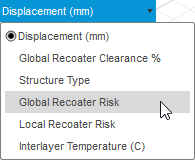
-
Якщо ви переглядаєте Displacement , Structure Type , Local Recoater Risk або Interlayer Temperature , використовуйте елементи керування внизу полотна, щоб відтворити симуляцію.

-
Якщо ви переглядаєте Переміщення або Міжшарову температуру , введіть масштабний коефіцієнт від 0 до 100 для візуального викривлення.
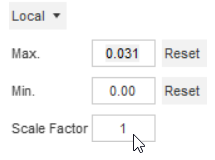
Значення за замовчуванням 1 показує очікувану викривлення; значення 0 усуває всі викривлення; значення більше 1 показує перебільшене викривлення.

Перебільшене викривлення з використанням масштабного коефіцієнта 10 (ліворуч) і 50 (праворуч).
Порада: змініть величину , щоб відображати лише компоненти X, Y або Z зміщення. Перемикайтеся між локальним і глобальним , щоб змінити діапазон кольорів легенди. -
Додаткові кроки:
-
Щоб переключитися між відображенням і невідображенням країв елементів сітки в змодельованих результатах, клацніть «Редагувати» > «Переключити ребра елементів».
 .
. -
Щоб перемикатися між відображенням і невідображенням мінімального та максимального розташувань для поточного вибраного результату, клацніть «Редагувати» > «Переключити мінімальні/максимальні зонди».
 .
. -
Щоб відкрити розташування папки, де зберігаються файли результатів дослідження моделювання процесу, натисніть «Редагувати» > «Відкрити папку результатів».
 .
. -
Щоб створити STL, який автоматично компенсує зміщення, передбачене дослідженням моделювання процесу, натисніть «Редагувати» > «Експортувати компенсований STL».
 .
. -
Щоб створити STL деталі зі зміщенням, передбаченим дослідженням моделювання процесу, клацніть «Редагувати» > «Експортувати деформований STL».
 .
.
-
-
Натисніть Завершити результати
 щоб закрити контекстне середовище.
щоб закрити контекстне середовище.
Орігінал сторінки: View the results